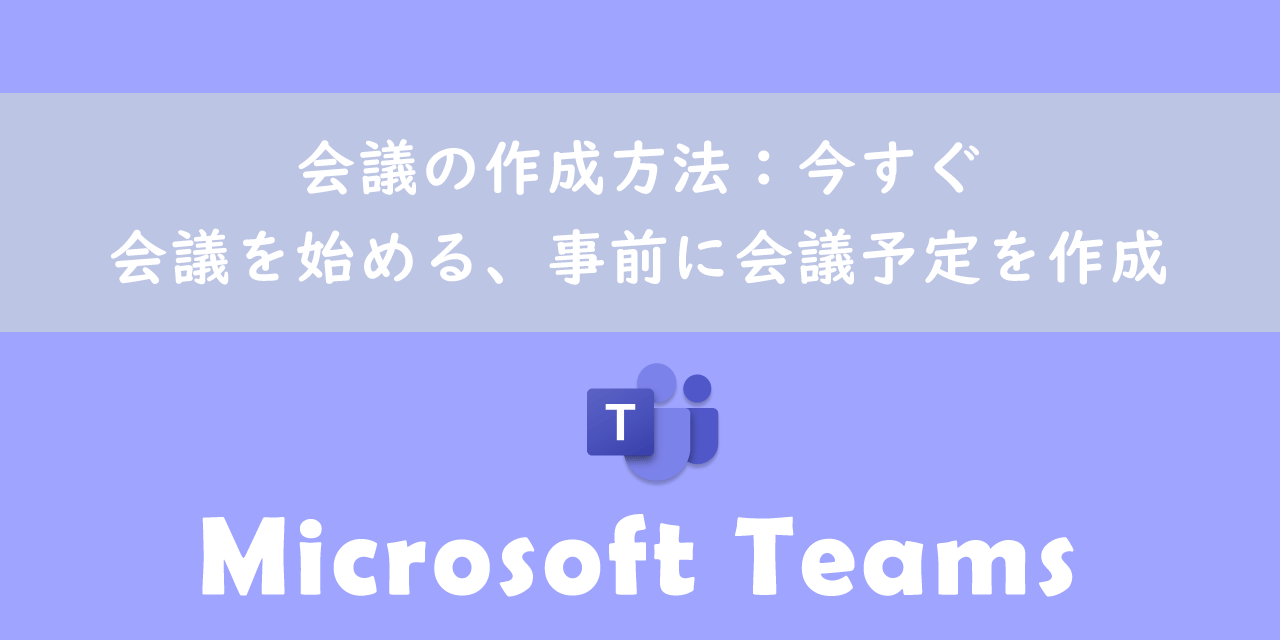【Power Apps】IsBlank関数の使い方について
 /
/ 

本記事ではMicrosoftのPower Appsにおける、IsBlank関数の使い方について詳しく解説していきます。
Power Appsでビジネスアプリを開発している際に、特定の値が空かどうかを判別したい場面があります。Power Appsでは値が空かどうかを判定するにはIsBlank関数を用います。
本記事を通して、IsBlank関数の使い方について理解を深めてください。
Power Appsについて詳しく知りたい方は以下記事をご参照ください。

Power Appsとは:必要なライセンス(価格)や特徴について
IsBlank関数とは
IsBlank関数は引数に指定した値が空かどうか判定する際に使用される関数です。
IsBlank(value)
引数valueは必須です。引数の値が空の場合はtrueを返し、空でない場合はfalseを返します。
以下にIsBlank関数が引数によって返す値の例を記します。
| IsBlank関数の式 | 結果 |
|---|---|
| IsBlank("") | true |
| IsBlank("test") | false |
| IsBlank(Blank()) | true |
| IsBlank(Collection) | false |
IsBlank(Collection)ではコレクションにレコードが存在しない場合でもfalseを返します。なぜならコレクション自体が存在するため空ではないからです。
IsBlank関数の使い方
ここではIsBlank関数をテキストラベルで利用したときの使用例を解説します。
例えば次図のようにlblInputとlblIsBlankという二つのテキストラベルを作成します。
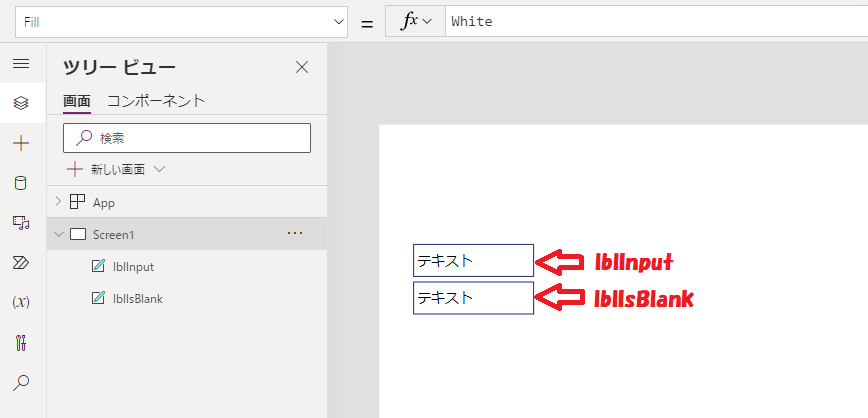
IblIsBlankのプロパティ「Text」には以下のコードを入力します。
IsBlank(lblInput)

これによりlblInputにテキストが入力されているかどうかで次図のようにlblIsBlankの値がtrueまたはfalseに変わります。

If関数(分岐)との連携
IsBlank関数はIf関数と一緒に利用することが多いです。
If関数は条件の成立、不成立によって実行する処理を分ける「分岐」をするために使用します。
If(条件, 条件が成立したときの処理, 条件が成立しないときの処理)
IsBlank関数はIf関数の「条件」に指定して利用します。基本的に以下の構文のように使います。
If(IsBlank(value), trueの場合の処理, falseの場合の処理)
例えばPower Appsでアンケート集計アプリを作成する際に、必ず入力してもらいたい項目TextInput1が未入力のときは次図のように「この項目は必須入力です」と表示させたいとします。
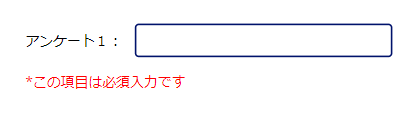
アンケート項目を入力すると「この項目は必須入力です」は画面から消えます。

このように動作するには以下コードをラベルlblIsBlankのプロパティ「Text」に記述します。
If(IsBlank(TextInput1), "*この項目は必須入力です", "")
If関数の第一引数には条件としてIsBlank関数でテキストボックスが空かどうかを判定し、空の場合は第二引数で指定している文字列を出力、空でない場合はなにも出力しないという動作を行います。
If関数を組み合わせることで、値が空の場合とそうでない場合で指定した文字列や操作ができるようになります。
IsBlank関数とIsEmpty関数の違い
IsBlank関数とIsEmpty関数はしばしば使い方を混同している方がいます。
IsBlank関数はすでに解説しているように、引数に指定した値が空かどうかを判定します。それに対してIsEmpty関数は引数に指定したテーブルにレコードがあるかどうかを判定します。
IsEmpty関数の構文は以下の通りです。
IsEmpty(Table)
IsBlank関数は値が空かどうか、IsEmpty関数はテーブルにレコードがあるかどうかを調べるときに使うと覚えておいてください。
まとめ
本記事「【Power Apps】IsBlank関数の使い方について」はいかがでしたか。以下に重要な項目をまとめます。
- IsBlank関数は値が空かどうか判定するための関数
- 空の場合はtrue、空でない場合はfalseを返す
- If関数と組み合わせて使用するとよい
- IsEmpty関数はテーブルのレコードがあるかどうかを判定する関数
IsBlank関数の使い方を覚えて、Power Appsで自分が思い描くアプリケーションを作成できるようにしましょう。

 関連記事
関連記事